一、负载生成器(Load Generator)
1.1 为什么要学习负载生成器
提示:负载生成器俗称负载机
说明:
1). 性能测试就要面临模拟大量的虚拟用户并发请求,单台负载机就面临自身硬件性能瓶颈问题,需要扩展多台
负载机上运行达到减压不减虚拟用户的目的;
1.2 什么是负载机?
说明:在LR中运行场景内脚本的机器被称为负载机
1.3 使用负载机 流程
1. 启动Load Generator
2. 添加负载机
3. 场景-用户组(脚本)选择相应的负载机
1.3.1 启动 Load Generator

说明:
1. 通过工具栏启动,点击 标1
2. 通过菜单栏(Scenario)->Load Generator1.3.2 添加负载机

1. 说明:
1). 标1:点击添加负载机
2). 标2:输入负载机IP、机器名;如果添加本机可以输入本机ip或localhost
3). 标3:选择负载机平台(操作系统),支持 UNIX、Windows
2. 问题:
1). 添加负载机后,如何确定是否连接上负载机?1.3.3 扩展 测试连接负载机

1. 说明:
1). 标1:选中负载机
2). 标2:测试连接负载机
3). 标3:查看测试结果(Ready:通过;Down:未连接;Failed:失败)
2. 提示:
1). 负载机需要安装LR或者Load Generator
2). Linux系统直接安装Load Generator 下载相关文件 loadrunner-11-load-generator.iso
3. 问题
1). 连接负载机失败,负载机需要那些操作及注意事项?1.3.4扩展 Load Generator安装说明

1. windows直接通过LR安装包安装
2. Linux需要从官网或其他网站下载loadrunner-11-load-generator.iso
提示:这里我们说明下Windows下安装Load Generator的位置1.3.5扩展 负载机配置及注意事项

说明:
1. 网络-负载机与控制机网路通畅
2. 代理服务程序-负载机必须启动LoadRunner Agent Process 代理服务程序;
(位置:开始程序->HP LoadRunenr->Advanced Settings->LoadRunner Agent Process)
3. 防火墙-负载机上的防火墙为关闭状态
4. 权限配置-负载机运行设置工具内输入负载机本机登录用户名和密码,目的解决LR控制机远程连接负载机权限问题
(位置:开始程序->HP LoadRunner->Tools->LoadRunner Agent Runtime Settings Configuration)1.3.6 扩展 负载机授权配置图

二、场景运行
2.1 切换运行界面

说明:在场景设计页面下,点击 标1 切换到场景运行界面2.2 场景运行界面

1. 说明:
1). 标1:场景用户组虚拟用户运行状态图
2). 标2:场景运行状态概览图
3). 标3:可用性能计数器及性能计数器指标走向图
2. 提示:
1). 启动场景及场景运行完成,关注点在标2区域
2). 场景启动,虚拟用户未加载完之前,关注点在标1区域
3). 场景启动,虚拟用户加载完成,持续运行阶段,关注点在标3区域2.2.1 标1-虚拟用户运行状态图
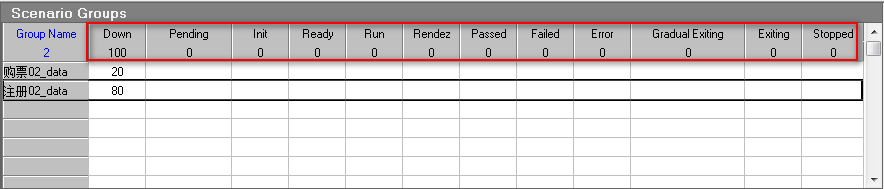
1. 说明:
1). Down(关闭):Vuser处于关闭状态
2). Pending(挂起):Vuser已创建,可以初始化,正将脚本传输到负载机
3). Init(初始化):Vuser正在负载机上执行初始化
4). Ready(就绪):Vuser已执行脚本初始化部分(init函数),可以运行Action函数
5). Run(正在运行):Vuser脚本正在运行
6). Rendezvous(集合点):Vuser到达集合点,等待条件满足释放
7). Passed(完成并通过):Vuser已运行结束,状态为通过
8). Failed(完成并失败):Vuser已运行结束,状态为失败
9). Error(错误):Vuser运行中发生了错误
10). Gradula Exiting(逐步退出):Vuser正在运行退出前的最后一次迭代
11). Exiting(退出):Vuser已经完成操作,正在退出
12). Stopped(停止):Vuser被停止,不在运行
2. 提示:
1). 重点关注5、6、7、82.2.2 标2-场景运行状态概览图

1. 操作区:
1). Start Scenario:运行当前场景
2). Stop:停止正在场景
3). Reset:清除上次场景运行记录
4). Vuers:对场景当前选中的脚本虚拟用户进行修改(运行、添加、删除、指定负载机)
5). Run/Stop Vusers:对当前场景内脚本进行操作(运行、停止)
2. 结果区:
1). RunningVuser:运行用户数
2). Elapsed Time:运行时间
3). Hits/Second:每秒点击数
4). Passed Transaction:通过事务数
5). Failed Transaction:失败事务数
6). Errors:错误个数2.2.3 标3-可用性能计数器及性能计数器图表

1. 说明:
1). 标1:可在标2检测的指标;
2). 标2:显示标1指定指标走组图; 在标1选中指标双击或拖拽到标2
3). 标3:对应用服务器硬件资源(CPU、内存、网络、磁盘)等性能指标进行度量统计;
2. 提示:
1). 标3度量区,度量项跟聚不同的性能指标有所不同,但是我们大多数只关注及项;
(Max:最大值;Min:最小值;Avg:平均值;Std:标准偏差)2.4 运行

1. 说明:
1). 以上运行数据,虚拟用户共10,场景内含两个脚本,虚拟用户数比例(8:2)
2). 场景运行时长:1分09秒 (Elapsed Time)
3). 每秒点击率:50.75
4). 通过事务数:274
2. 提示:
1. 以上数据,只是运行主要概况;
2. 详细报告数据可以通过Analyze Result得到2.5 打开 Analyze Result(分析报告)
1. 启动Analyze Result
2. 预览报告2.5.1 启动Analyze Result

说明:
1. 通过工具栏 标1 打开Analyze Result
2. 通过菜单栏(Results->Analyze Result)2.5.2 预览报告

